
Om du tar bort en fil på din iCloud-enhet, hur återställer du den? iCloud Drive är ett bekvämt sätt att arbeta med dina filer, men det traditionella sättet att återställa raderade filer kanske inte alltid fungerar.
Om du använder iOS, gäller de inte alls. Så här övervinnar jag iClouds dataåterställningskonrum.
Grunderna för iCloud Drive
iCloud Drive har sina rötter i den mycket malignerade Mobile Me. Det innehöll en tjänst som heter iDisk, vilken var en lagringsenhet för moln som du kunde synkronisera mellan dina Macar. Du kan också komma åt dina filer via webbplatsen.
iCloud Drive är inte bara en uppdaterad version av iDisk, den byggdes från grunden. Initialt hade den färre funktioner.
I början av iCloud höll Apps sina filer i isolerade silor. Det fanns ingen direktdriven åtkomst, utanför ett smutsigt hack som innebar att man grävde djupt in i bibliotekets mapp. Nu är iCloud-enhet en post i Finder sidobalk som låter dig komma åt dina iCloud-filer Vad är iCloud Drive och hur fungerar det? Vad är iCloud Drive och hur fungerar det? Förvirrad över vad som gör iCloud Drive annorlunda än Apples andra molntjänster? Låt oss visa dig vad det kan göra, och hur du kan få ut det mesta av det. Läs mer . De bryts fortfarande ned av app med mappar.
Det enkla sättet
Om du är på samma Mac där du tog bort filen kan du bara återställa filen från papperskorgen. Den här metoden är densamma som alla andra filer på din Mac.
Om du inte har återställt filer från papperskorgen innan är det en väldigt naturlig process. Öppna papperskorgen genom att klicka på ikonen i Dock. Om du vill navigera via Finder Go To Folder- kommandot, kan din profilens papperskorgskatalog Tweak Mac OS X Finder och hitta filer ännu snabbare! Tweak Mac OS X Finder och hitta filer ännu snabbare! En stor del av vår tid spenderas på webben, men för många människor gör datorns filsystem en nära sekund. Finder, Apples webbläsare, ger ett mycket smidigt sätt ... Läs mer är /.Trash .
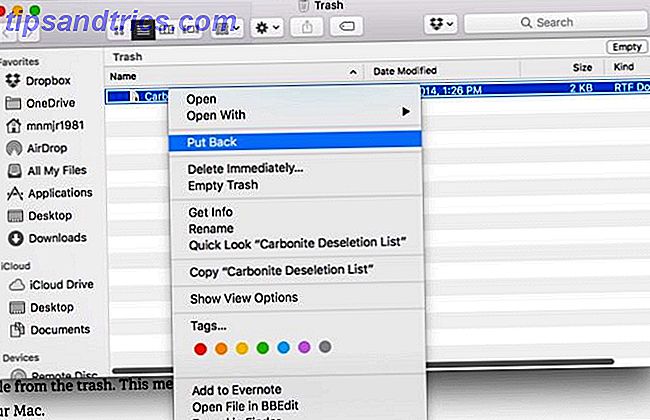
När du har papperskorgen öppen i Finder, högerklicka på mappen och välj Lägg tillbaka . Denna process återställer filen tillbaka till iCloud-enheten. Det är bra att följa dessa steg om du arbetar på samma Mac, men vad händer om du kommer ihåg att du behöver den filen när du arbetar med din iOS-enhet eller annan Mac? Det kräver lite mer arbete.
iCloud.com till räddningstjänsten
Det första du behöver göra är att komma framför en Mac eller PC med en webbläsare. Så här får du tillgång till och hantera iCloud Drive-filer från vilken enhet som helst Så här får du tillgång till och hantera iCloud Drive-filer från vilken enhet som helst iCloud Drive är ett användbart verktyg, men Att komma åt dina filer kan vara lite förvirrande, eftersom Apples cloud storage-upplevelse verkligen skiljer sig beroende på din plattform eller enhet. Läs mer . Gå till iCloud.com och logga in. Du bör ha tvåfaktorautentisering aktiverad för iCloud Skydda ditt iCloud-konto med dessa 4 enkla steg Skydda ditt iCloud-konto med dessa 4 enkla steg Har du vidtagit åtgärder för att se till att ingen får tillgång till din iCloud-information? Det här är vad du behöver göra för att ditt iCloud-konto ska vara så säkert som möjligt. Läs mer, men om du inte tar tillfället i akt att ställa upp det.
När du har loggat in och ser den välkända spridningen av ikoner klickar du på Inställningar och bläddra till undersidan av sidan. Under Avancerat underrubrik, klicka på Återställ filer .

Det finns en popup med alla filer som har tagits bort från ditt personliga iCloud-konto under de senaste 30 dagarna, tillsammans med hur många dagar du har kvar innan det rullar bort listan. Klicka på kryssrutan bredvid filen du vill lägga tillbaka och klicka på Återställ .
Om du har en fil som du raderade som du inte vill dröja på iCloud för de närmaste 30 dagarna, klicka bara på Ta bort istället.

När du har slutfört restaureringsproceduren kan du gå tillbaka till iCloud-enheten på din Mac och verifiera att filen är tillbaka på rätt plats.

Tidsmaskin
Den här 30-dagarsgränsen kan innebära att en äldre fil du behöver inte kan återställas via iCloud. Om du raderade din fil över 30 dagar sedan, men du har en Time Machine-säkerhetskopiering, hur återställer du data från Time Machine Backups. Så här återställer du data från Time Machine Backups Det är väldigt enkelt att konfigurera Time Machine, säkerhetskopieringsprogrammet som levereras med varje Mac - men hur får du tillbaka dina filer när sakerna går fel? Läs mer du borde kunna återställa din fil.
Klicka bara på länken iCloud Drive i sidofältet i Finder, gå till Time Machine-ikonen i menyraden och välj Ange tidsmaskin .

Nästa hitta det senaste datumet där du vet att filen lagrades i iCloud Drive. När du har hittat det, klicka på raden för att flytta mappen tillbaka till det datumet. Markera filen och klicka på Återställ . Din fil är nu tillbaka i den korrekta appmappen i din iCloud Drive.

Om du inte har genväg i din Finder, finns dina iCloud-drivrutinsfiler i mappen Användarnamn / Bibliotek / Mobil dokument . Du måste kunna visa dolda filer Dölj och hitta vilken fil som helst på Mac OS X Dölj och hitta vilken fil som helst på Mac OS X Det finns inget enkelt sätt att snabbt gömma eller avslöja dolda filer på Mac OS X som finns på Windows - men det är möjligt. Läs mer, håll bara Shift- tangenten när du klickar på Gå i menyraden för att visa alternativet att gå till mappen Bibliotek.
Filerna är trevliga, men vad är det där?
Så medan dina filer är förmodligen de data med de mest varierade metoderna för att återställa, finns det många saker du kan återställa med hjälp av iClouds webbplats. Återigen bör detta inte vara din primära reservmetod för någon av dessa data, eftersom det bara verkar ha en trettio dagars rullande tidslinje.

I samma popup-fönster för att återställa filen som vi öppnade tidigare finns det flikar överst för varje post: Återställ kontakter, Återställ kalendrar och Återställ bokmärken . När du klickar på en av dem visar den en lista över de senaste ändringarna av tidsstämpeln.
Funktionen är begränsad eftersom det inte visar vilka ändringar du återställer. Däremot blir dina nuvarande data snapshotted för att återställa om du väljer fel. Klicka på Återställ bredvid den post du vill ta tillbaka, och välj sedan Återställ igen i den nya popup- menyn .
Återställningen kan ta lite tid beroende på vilken data du återställer. Om du återställer kalendrar och påminnelser, förlorar de deras delningsinformation. Så du måste dela om dina listor och kalendrar efter att ha återställts.
iCloud är mobilt först, utom när det inte är det
Om du använder iCloud som en Drivebox-typ av enhet på din Mac är inget av detta ett problem. Om du använder iCloud Drive på din iPad som din dagliga arbetshorse är det dock oacceptabelt. Även om de inte vill rulla återställningsfunktionen i iCloud Drive-programmen på iOS, måste den vara tillgänglig via Safari på iOS.
Tyvärr har iCloud lite av ett namn för dess problem, begränsningar och temperament iCloud Sync Problems? Lösning av Common Cloud Storage-problem iCloud Sync Problem? Lösa problem med molnhantering Problem med att få iCloud att synkronisera dina data mellan två instanser av samma app? Du är inte ensam ... Läs mer. Trots problemen kring processen är det trevligt att se att du enkelt kan få tillbaka de flesta av dina iCloud-data.
Har du utarbetat liknande återställningsmetoder för andra molntjänster? Dela dina tips med oss i kommentarerna.



